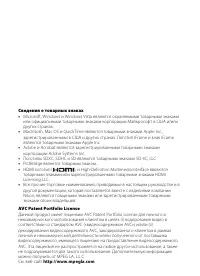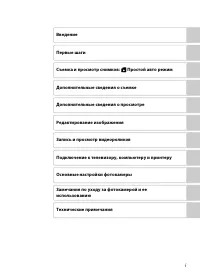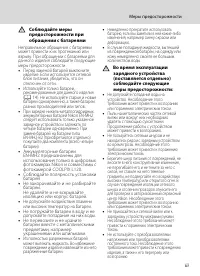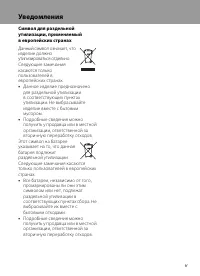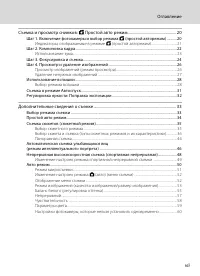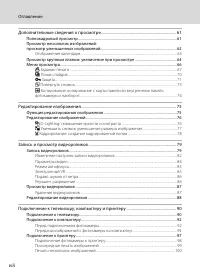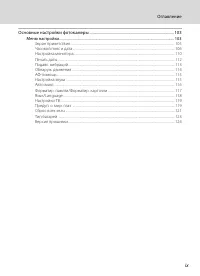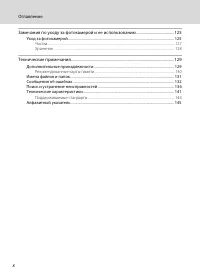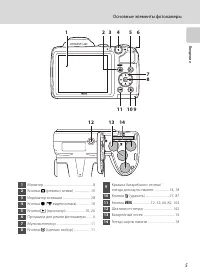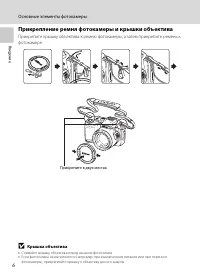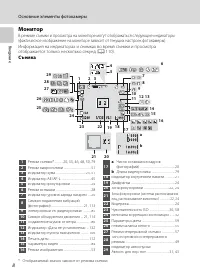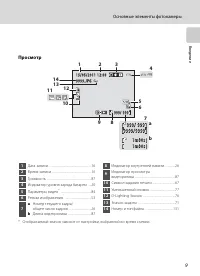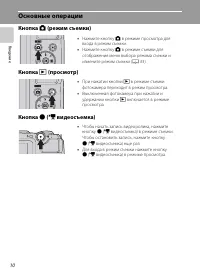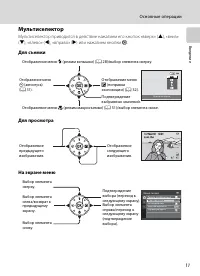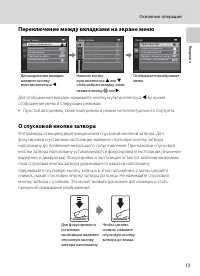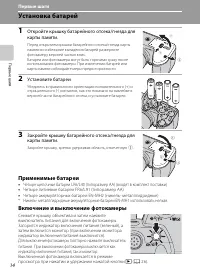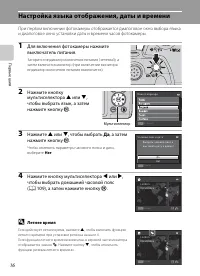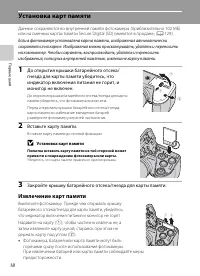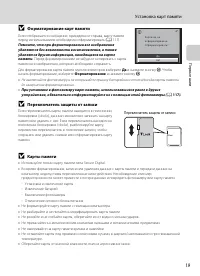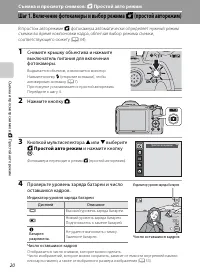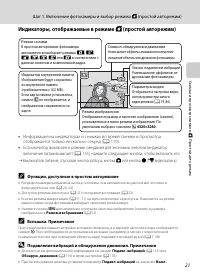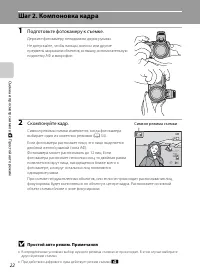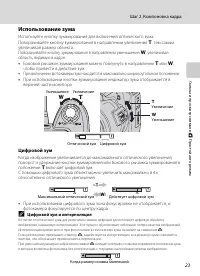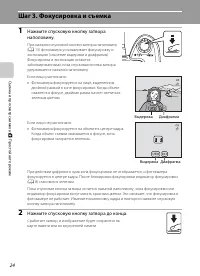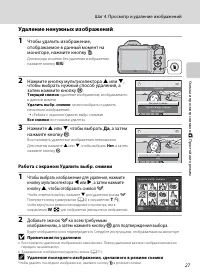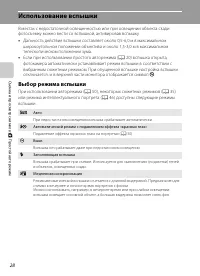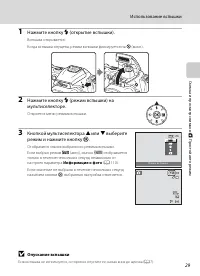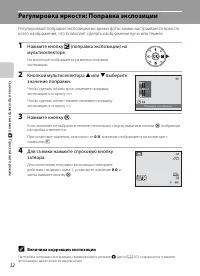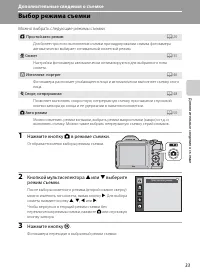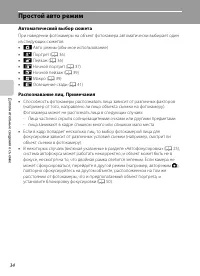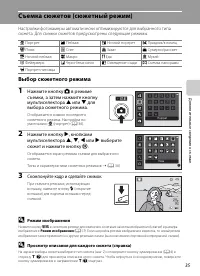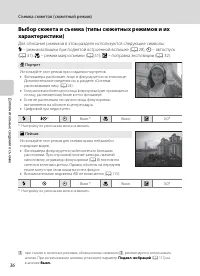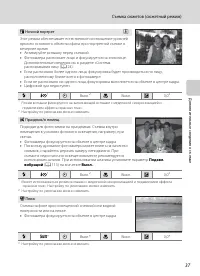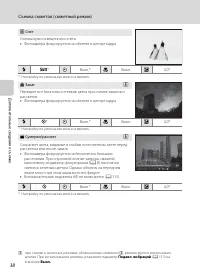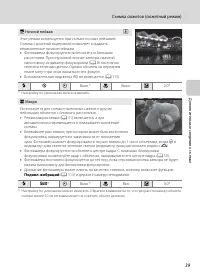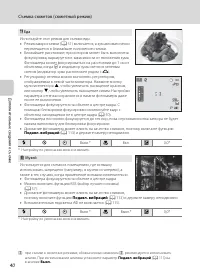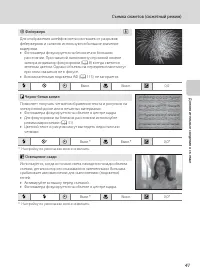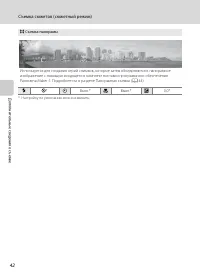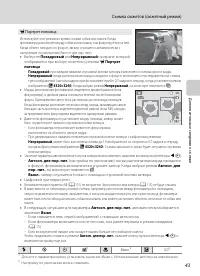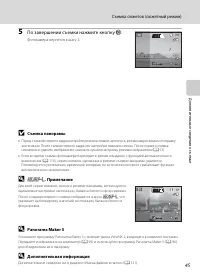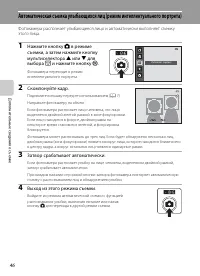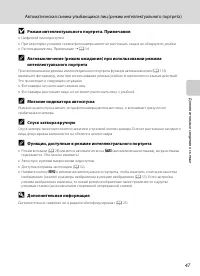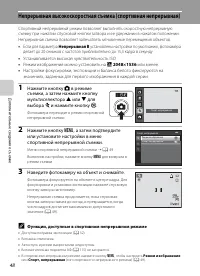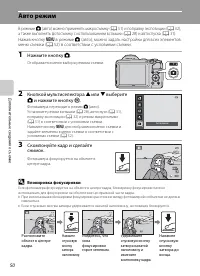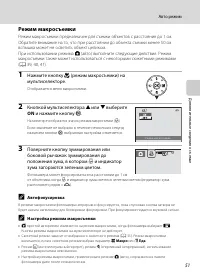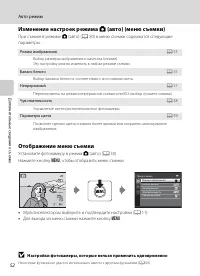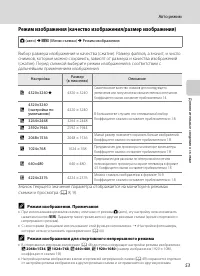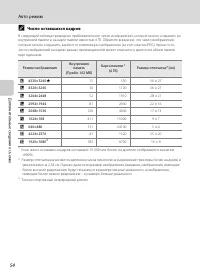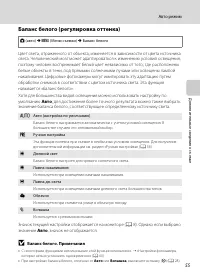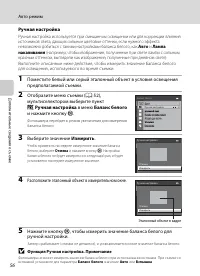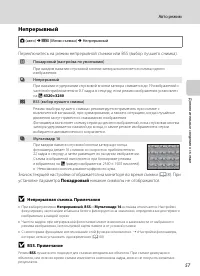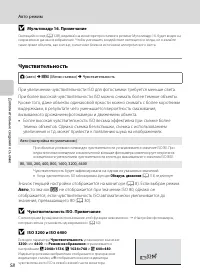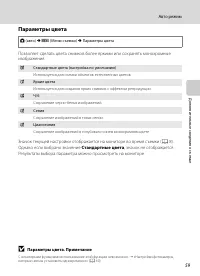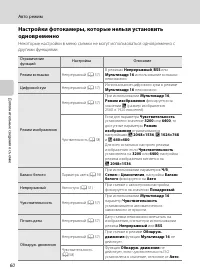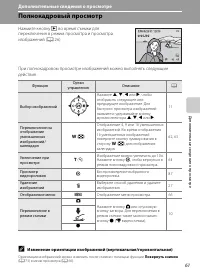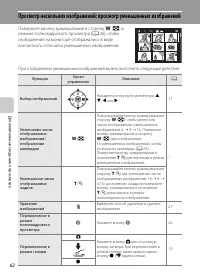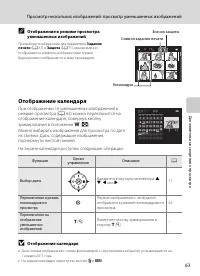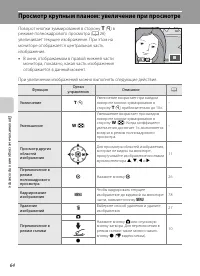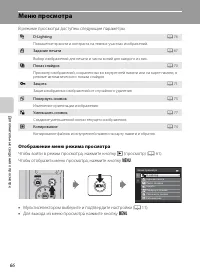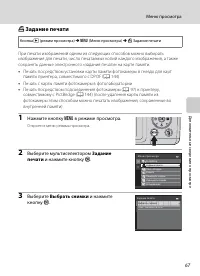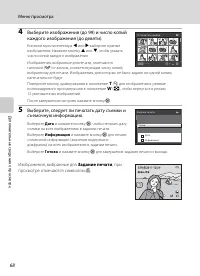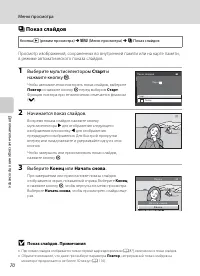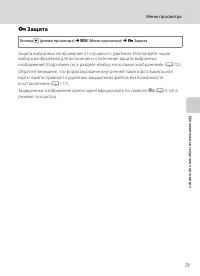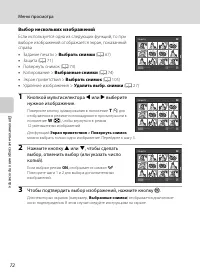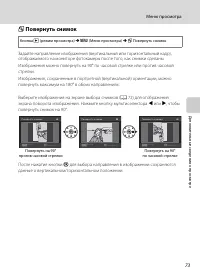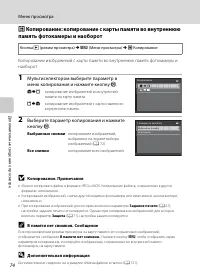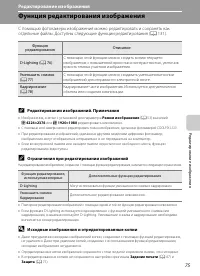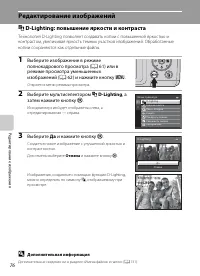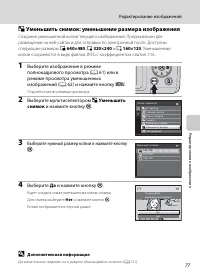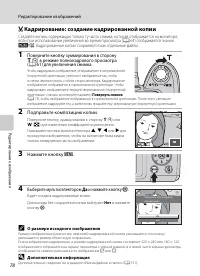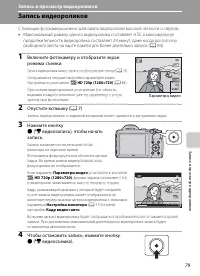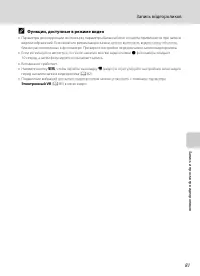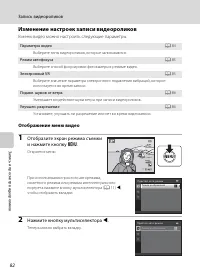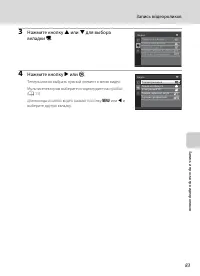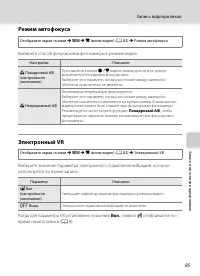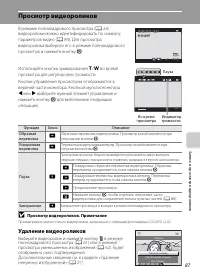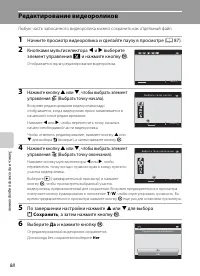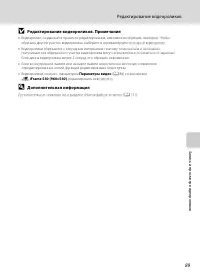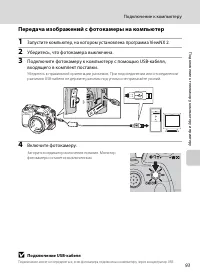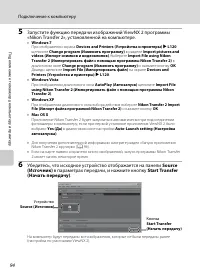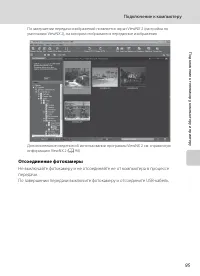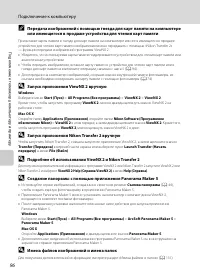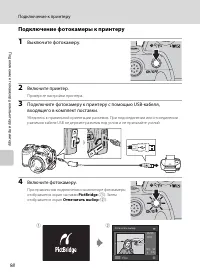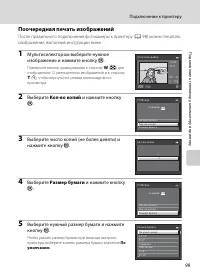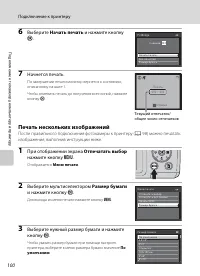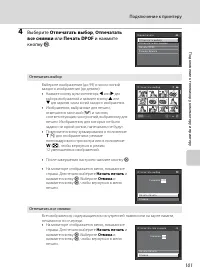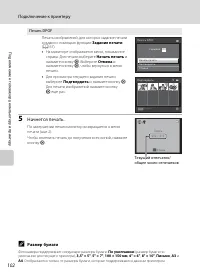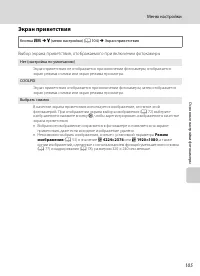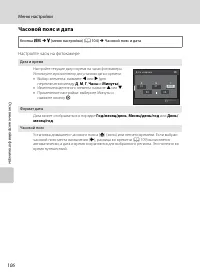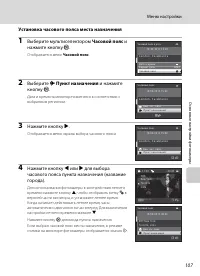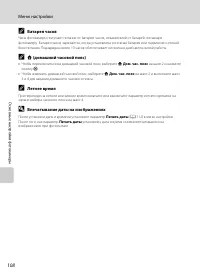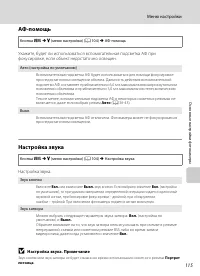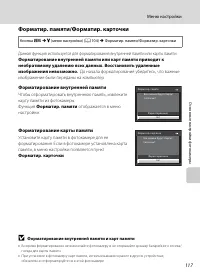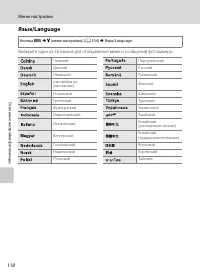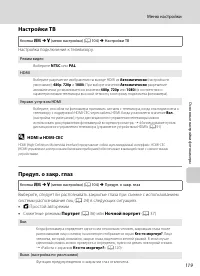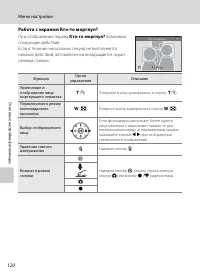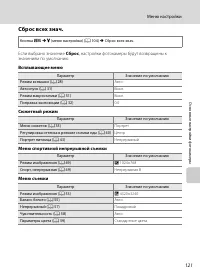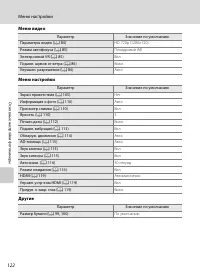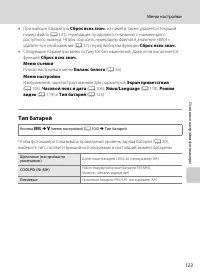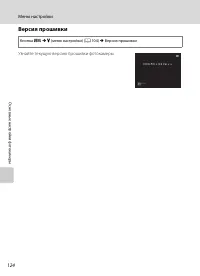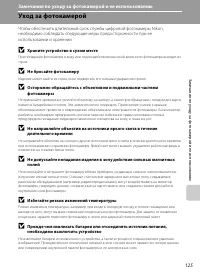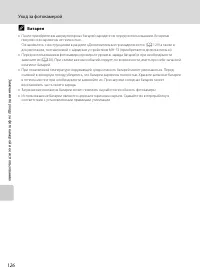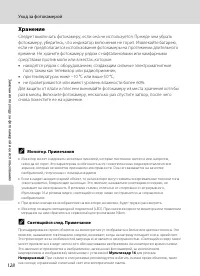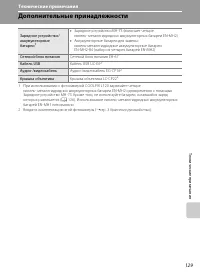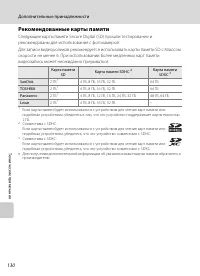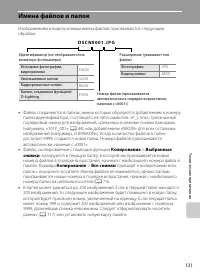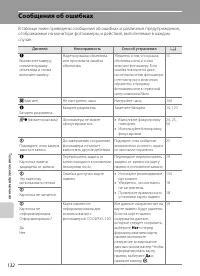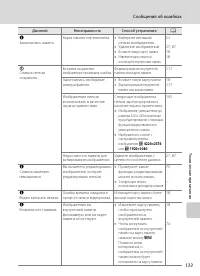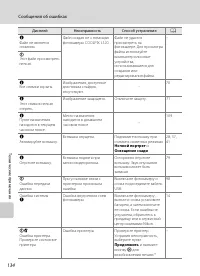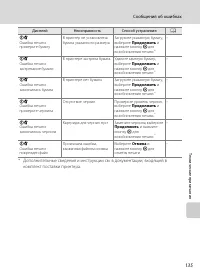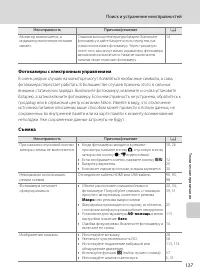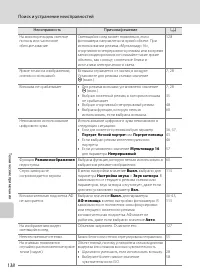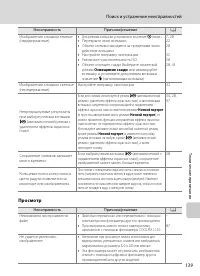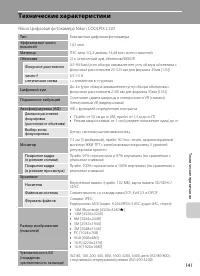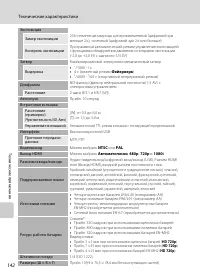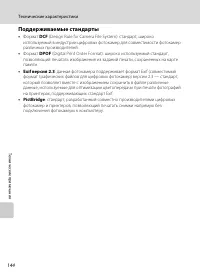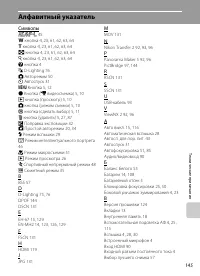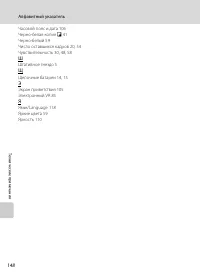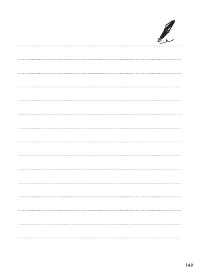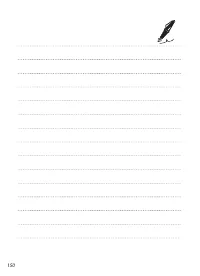Страница 2 - Сведения о товарных знаках; PictBridge является товарным знаком.; AVC Patent Portfolio License
Сведения о товарных знаках • Microsoft, Windows и Windows Vista являются охраняемыми товарными знаками или официальными товарными знаками корпорации Майкрософт в США и/или других странах. • Macintosh, Mac OS и QuickTime являются товарными знаками Apple Inc., зарегистрированными в США и других страна...
Страница 4 - ii; Меры предосторожности; ПРЕДУПРЕЖДЕНИЯ
ii Меры предосторожности Перед началом работы с устройством внимательно изучите следующие меры безопасности во избежание получения травм и повреждения изделия Nikon. Всем лицам, использующим данное изделие, следует ознакомиться с инструкциями по безопасности.Возможные последствия нарушения указанных...
Страница 5 - iii; Соблюдайте меры
iii Меры предосторожности Соблюдайте меры предосторожности при обращении с батареями Неправильное обращение с батареями может привести к их протеканию или взрыву. При обращении с батареями для данного изделия соблюдайте следующие меры предосторожности. • Перед заменой батарей выключите изделие. Если...
Страница 6 - iv
iv Меры предосторожности Используйте только соответствующие кабели При подключении кабелей к входным и выходным разъемам и гнездам фотокамеры используйте только специальные кабели Nikon, поставляемые вместе с фотокамерой или продаваемые отдельно. Соблюдайте осторожность при обращении с подвижными ча...
Страница 7 - Уведомления
v Уведомления Символ для раздельной утилизации, применяемый в европейских странах Данный символ означает, что изделие должно утилизироваться отдельно.Следующие замечания касаются только пользователей в европейских странах. • Данное изделие предназначено для раздельной утилизации в соответствующих пу...
Страница 8 - Оглавление; Кнопка
vi Оглавление Меры предосторожности ................................................................................................................ ii ПРЕДУПРЕЖДЕНИЯ ........................................................................................................................................
Страница 9 - vii
vii Оглавление Съемка и просмотр снимков: G Простой авто режим.................................................. 20 Шаг 1. Включение фотокамеры и выбор режима G (простой авторежим) ........... 20 Индикаторы, отображаемые в режиме G (простой авторежим).................................. 21 Шаг 2. Комп...
Страница 10 - viii
viii Оглавление Дополнительные сведения о просмотре ............................................................................. 61 Полнокадровый просмотр ............................................................................................................ 61Просмотр нескольких изображений: ...
Страница 11 - ix
ix Оглавление Основные настройки фотокамеры ....................................................................................... 103 Меню настройки.............................................................................................................................. 103 Экран приветствия ....
Страница 13 - Введение; Об этом руководстве; Символы и обозначения; Карточки памяти; краткое
1 В в едение Введение Об этом руководстве Благодарим вас за приобретение цифровой фотокамеры Nikon COOLPIX L120. Это руководство поможет вам в полной мере воспользоваться всеми ее преимуществами. Перед применением фотокамеры внимательно прочтите данное руководство и держите его в месте, доступном дл...
Страница 14 - Информация и меры предосторожности; Концепция «постоянного совершенствования»; Для пользователей в США:; Перед съемкой важных событий
2 В в едение Информация и меры предосторожности Концепция «постоянного совершенствования» В рамках развиваемой компанией Nikon концепции постоянного совершенствования пользователям предоставляется регулярно обновляемая информация о поддержке выпущенных изделий и учебные материалы на следующих веб-са...
Страница 15 - Уведомление о запрещении копирования или воспроизведения; Предостережения относительно копирования и воспроизведения; Утилизация устройств хранения данных
3 Информация и меры предосторожности В в едение Уведомление о запрещении копирования или воспроизведения Необходимо помнить, что даже простое обладание материалом, скопированным или воспроизведенным цифровым способом с помощью сканера, цифровой фотокамеры или другого устройства, может преследоваться...
Страница 16 - Основные элементы фотокамеры; Корпус фотокамеры; : просмотр уменьшенных
4 В в едение Основные элементы фотокамеры Корпус фотокамеры 15 13 14 7 6 5 8 4 3 2 1 9 10 11 12 1 Кнопка зуммирования ................................. 23 f : отдаление ......................................... 23 g : увеличение зума .......................... 23 h : просмотр уменьшенных изображений...
Страница 18 - Прикрепление ремня фотокамеры и крышки объектива; Прикрепите в двух местах.; Крышка объектива
6 Основные элементы фотокамеры В в едение Прикрепление ремня фотокамеры и крышки объектива Прикрепите крышку объектива к ремню фотокамеры, а затем прикрепите ремень к фотокамере. Прикрепите в двух местах. B Крышка объектива • Снимайте крышку объектива перед началом фотосъемки. • Если фотосъемка не в...
Страница 19 - Открытие и опускание вспышки; Чтобы активировать вспышку, нажмите кнопку
7 Основные элементы фотокамеры В в едение Открытие и опускание вспышки Чтобы активировать вспышку, нажмите кнопку m (открытие вспышки). • Дополнительные сведения о настройках вспышки см. в разделе «Использование вспышки» ( A 28). • Если вспышка не используется, осторожно опустите вспышку, нажав ее в...
Страница 20 - Монитор; Съемка; * Отображаемый значок зависит от режима съемки.
8 Основные элементы фотокамеры В в едение Монитор В режиме съемки и просмотра на мониторе могут отображаться следующие индикаторы (фактическое изображение на мониторе зависит от текущих настроек фотокамеры).Информация на индикаторах и снимках во время съемки и просмотра отображается только несколько...
Страница 21 - Просмотр; Параметры видео
9 Основные элементы фотокамеры В в едение Просмотр * Отображаемый значок зависит от настройки, выбранной во время съемки. 1 5 / 0 5 / 2 0 1 1 1 2 : 0 0 1 5 / 0 5 / 2 0 1 1 1 2 : 0 0 9 9 9 9 . J P G 9 9 9 9 . J P G 9 9 9 9 . J P G 1 5 / 0 5 / 2 0 1 1 1 2 : 0 0 9 9 9 9 9 9 / 9 9 9 9 9 9 / 9 9 9 9 9 9 ...
Страница 22 - Основные операции
10 В в едение Основные операции Кнопка A (режим съемки) Кнопка c (просмотр) Кнопка b ( e видеосъемка) • Нажмите кнопку A в режиме просмотра для входа в режим съемки. • Нажмите кнопку A в режиме съемки для отображения меню выбора режима съемки и измените режим съемки ( A 33). • При нажатии кнопки c в...
Страница 23 - Мультиселектор; Мультиселектор приводится в действие нажатием его кнопок «вверх» (; Для съемки; Отображение меню
11 Основные операции В в едение Мультиселектор Мультиселектор приводится в действие нажатием его кнопок «вверх» ( H ), «вниз» ( I ), «влево» ( J ), «вправо» ( K ) или нажатием кнопки k . Для съемки Для просмотра На экране меню Р е ж и м в с п ы ш к и Отображение меню m (режим вспышки) ( A 28)/выбор ...
Страница 24 - Использование меню фотокамеры; Нажмите кнопку; Настройка применяется.
12 Основные операции В в едение Использование меню фотокамеры Нажмите кнопку d ( A 5), чтобы отобразить меню для выбранного режима. Мультиселектором ( A 11) подтвердите настройки для каждого пункта меню. 1 Нажмите кнопку d . 2 Нажмите кнопку мультиселектора H или I , чтобы выбрать пункт, а затем наж...
Страница 25 - Переключение между вкладками на экране меню; Для отображения вкладок нажимайте кнопку мультиселектора; О спусковой кнопке затвора; или
13 Основные операции В в едение Переключение между вкладками на экране меню Для отображения вкладок нажимайте кнопку мультиселектора J во время отображения меню в следующих режимах. • Простой авторежим, сюжетный режим и режим интеллектуального портрета О спусковой кнопке затвора Фотокамера оснащена ...
Страница 26 - е шаги; Первые шаги; Установка батарей; Установите батареи; Закройте крышку, крепко удерживая область, отмеченную; Применимые батареи
14 Первы е шаги Первые шаги Установка батарей 1 Откройте крышку батарейного отсека/гнезда для карты памяти. Перед открытием крышки батарейного отсека/гнезда карты памяти во избежание выпадения батарей разверните фотокамеру верхней частью вниз.Батареи или фотокамера могут быть горячими сразу после ис...
Страница 27 - Извлечение батарей; Тип батареи
15 Установка батарей Первы е шаги B Если отображается сообщение «Turn the camera off, remove the lens cap, and turn the camera on.» (Выключите камеру, снимите крышку объектива и снова включите камеру.) Убедитесь в том, что крышка объектива снята, выключите фотокамеру и снова включите ее. B Извлечени...
Страница 28 - Настройка языка отображения, даты и времени; Да; Нет; Летнее время
16 Первы е шаги Настройка языка отображения, даты и времени При первом включении фотокамеры отображается диалоговое окно выбора языка и диалоговое окно установки даты и времени часов фотокамеры. 1 Для включения фотокамеры нажмите выключатель питания. Загорится индикатор включения питания (зеленый), ...
Страница 29 - Часы; Простой авто режим; Печать даты и изменение даты и времени; Печать даты
17 Настройка языка отображения, даты и времени Первы е шаги 5 Нажмите H или I , чтобы выбрать формат даты, и нажмите кнопку k или K . 6 Нажмите H , J , I или K , чтобы установить дату, и нажмите кнопку k . Выбор элемента: нажмите K или J (для переключения между Д , М , Г , Часы и Минуты ). Изменение...
Страница 30 - Вставьте карту памяти.; Вставьте карту памяти до полной фиксации.; Установка карт памяти; Закройте крышку батарейного отсека/гнезда для карты памяти.; Извлечение карт памяти
18 Первы е шаги Установка карт памяти Данные сохраняются во внутренней памяти фотокамеры (приблизительно 102 МБ) или на сменных картах памяти Secure Digital (SD) (имеются в продаже; ( A 129). Если в фотокамере установлена карта памяти, изображения автоматически сохраняются на карте. Изображения можн...
Страница 31 - Форматирование карт памяти; Переключатель защиты от записи
19 Установка карт памяти Первы е шаги B Форматирование карт памяти Если отображается сообщение, приведенное справа, карту памяти перед использованием необходимо отформатировать ( A 117). Помните, что при форматировании все изображения удаляются без возможности восстановления, а также удаляется друга...
Страница 32 - Съемка и просмотр снимков:; Шаг 1. Включение фотокамеры и выбор режима; В простом авторежиме; Выдвигается объектив, и включается монитор.; и нажмите кнопку; Фотокамера переходит в режим; Дисплей; Индикатор уровня заряда батареи
20 Съемка и просмот р с н имков: G П р остой ав то режим Съемка и просмотр снимков: G Простой авто режим Шаг 1. Включение фотокамеры и выбор режима G (простой авторежим) В простом авторежиме G фотокамера автоматически определяет нужный режим съемки во время компоновки кадра, облегчая выбор режима съ...
Страница 33 - просмот; Индикаторы, отображаемые в режиме; Функции, доступные в простом авторежиме; Режим изображения; Подавление вибраций и обнаружение движения. Примечания
21 Шаг 1. Включение фотокамеры и выбор режима G (простой авторежим) Съемка и просмот р с н имков: G П р остой ав то режим Индикаторы, отображаемые в режиме G (простой авторежим) • Информация на индикаторах и снимках во время съемки и просмотра отображается только несколько секунд ( A 110). • Если мо...
Страница 34 - Шаг 2. Компоновка кадра; Подготовьте фотокамеру к съемке.; Держите фотокамеру неподвижно двумя руками.; Простой авто режим. Примечания
22 Съемка и просмот р с н имков: G П р остой ав то режим Шаг 2. Компоновка кадра 1 Подготовьте фотокамеру к съемке. Держите фотокамеру неподвижно двумя руками. Не допускайте, чтобы пальцы, волосы или другие предметы закрывали объектив, вспышку, вспомогательную подсветку АФ и микрофон. 2 Скомпонуйте ...
Страница 35 - Использование зума; Боковой рычажок зуммирования можно повернуть в направлении; Цифровой зум; включает цифровой зум.; Цифровой зум и интерполяция
23 Шаг 2. Компоновка кадра Съемка и просмот р с н имков: G П р остой ав то режим Использование зума Используйте кнопку зуммирования для включения оптического зума.Поворачивайте кнопку зуммирования в направлении увеличения g , тем самым увеличивая размер объекта.Поворачивайте кнопку зуммирования в на...
Страница 36 - Шаг 3. Фокусировка и съемка; 3) фотокамера устанавливает фокусировку и; Нажмите спусковую кнопку затвора до конца.; Выдержка
24 Съемка и просмот р с н имков: G П р остой ав то режим Шаг 3. Фокусировка и съемка 1 Нажмите спусковую кнопку затвора наполовину. При нажатии спусковой кнопки затвора наполовину ( A 13) фотокамера устанавливает фокусировку и экспозицию (значение выдержки и диафрагмы). Фокусировка и экспозиция оста...
Страница 37 - Во время сохранения; Не открывайте крышку; Автофокусировка; Распознавание лиц. Примечание
25 Шаг 3. Фокусировка и съемка Съемка и просмот р с н имков: G П р остой ав то режим B Во время сохранения Во время сохранения изображений мигает число оставшихся снимков. Не открывайте крышку батарейного отсека/гнезда для карты памяти. Извлечение карты памяти или батареи во время сохранения снимков...
Страница 38 - Шаг 4. Просмотр и удаление изображений; Если монитор отключен для экономии энергии; Портрет питомца
26 Съемка и просмот р с н имков: G П ростой ав то режим Шаг 4. Просмотр и удаление изображений Просмотр изображений (режим просмотра) Нажмите кнопку c . Последнее изображение отображается в режиме полнокадрового просмотра. Нажмите кнопку мультиселектора H или J , чтобы отобразить предыдущее изображе...
Страница 39 - Удаление ненужных изображений; Текущий снимок; Работа с экраном Удалить выбр. снимки; Примечания по удалению; Удаление последнего изображения, сделанного в режиме съемки
27 Шаг 4. Просмотр и удаление изображений Съемка и просмот р с н имков: G П р остой ав то режим Удаление ненужных изображений 1 Чтобы удалить изображение, отображаемое в данный момент на мониторе, нажмите кнопку l . Для выхода из меню без удаления изображения нажмите кнопку d . 2 Нажмите кнопку муль...
Страница 40 - Использование вспышки; Если при использовании простого авторежима (; Выбор режима вспышки; При использовании авторежима (; Авто
28 Съемка и просмот р с н имков: G П р остой ав то режим Использование вспышки В местах с недостаточной освещенностью или при освещении объекта сзади фотосъемку можно вести со вспышкой, активировав вспышку. • Дальность действия вспышки составляет около 0,5-6,0 м в максимальном широкоугольном положен...
Страница 41 - Информация о фото; Опускание вспышки
29 Использование вспышки Съемка и просмот р с н имков: G П р остой ав то режим 1 Нажмите кнопку m (открытие вспышки). Вспышка открывается. Когда вспышка опущена, режим вспышки фиксируется на W (выкл.). 2 Нажмите кнопку m (режим вспышки) на мультиселекторе. Откроется меню режима вспышки. 3 Кнопкой му...
Страница 42 - Съемка при недостаточном освещении при отключенной вспышке (; Включен; Настройка режима вспышки; улучшенного подавления эффекта «красных глаз»
30 Использование вспышки Съемка и просмот р с н имков: G П р остой ав то режим B Съемка при недостаточном освещении при отключенной вспышке ( W ) • Для придания фотокамере устойчивости во время съемки, а также для устранения последствий дрожания фотокамеры рекомендуется использовать штатив. При испо...
Страница 43 - Съемка в режиме Автоспуск; вибраций; Отображается меню автоспуска.; Кнопкой мультиселектора; ON; Отобразится символ автоспуска (; OFF
31 Съемка и просмот р с н имков: G П р остой ав то режим Съемка в режиме Автоспуск Функция автоспуска удобна для съемки автопортретов или для уменьшения воздействия дрожания фотокамеры при нажатии спусковой кнопки затвора. При использовании автоспуска съемка выполняется через 10 секунд после нажатия...
Страница 44 - Регулировка яркости: Поправка экспозиции; настройка отменяется.; Величина коррекции экспозиции
32 Съемка и просмот р с н имков: G П р остой ав то режим Регулировка яркости: Поправка экспозиции Регулировкой поправки экспозиции во время фотосъемки настраивается яркость всего изображения, что позволяет сделать изображение ярче или темнее. 1 Нажмите кнопку o (поправка экспозиции) на мультиселекто...
Страница 45 - Дополнительные сведения о съемке; Выбор режима съемки; Можно выбрать следующие режимы съемки.; Отображается меню выбора режима съемки.; сюжета нажмите кнопку; Фотокамера переходит в выбранный режим съемки.
33 Д о полни тельн ые св едения о съемке Дополнительные сведения о съемке Выбор режима съемки Можно выбрать следующие режимы съемки. 1 Нажмите кнопку A в режиме съемки. Отображается меню выбора режима съемки. 2 Кнопкой мультиселектора H или I выберите режим съемки. После выбора сюжетного режима (вто...
Страница 46 - Автоматический выбор сюжета
34 Д о полни тельн ые св едения о съемке Простой авто режим Автоматический выбор сюжета При наведении фотокамеры на объект фотокамера автоматически выбирает один из следующих сюжетов. • U Авто режим (обычное использование) • e Портрет ( A 36) • f Пейзаж ( A 36) • h Ночной портрет ( A 37) • g Ночной ...
Страница 47 - Выбор сюжетного режима; Просмотр описания для каждого сюжета (справка)
35 Д о полни тельн ые св едения о съемке Съемка сюжетов (сюжетный режим) Настройки фотокамеры автоматически оптимизируются для выбранного типа сюжета. Для съемки сюжетов предусмотрены следующие режимы. Выбор сюжетного режима 1 Нажмите кнопку A в режиме съемки, а затем нажмите кнопку мультиселектора ...
Страница 48 - – режим вспышки при поднятой встроенной вспышке (
36 Съемка сюжетов (сюжетный режим) Д о полни тельн ые св едения о съемке Выбор сюжета и съемка (типы сюжетных режимов и их характеристики) Для описания режимов в этом разделе используются следующие символы: X – режим вспышки при поднятой встроенной вспышке ( A 28); n – автоспуск ( A 31); p – режим м...
Страница 49 - Ночной портрет; Пляж
37 Съемка сюжетов (сюжетный режим) Д о полни тельн ые св едения о съемке 1 Режим вспышки фиксируется на заполняющей вспышке с медленной синхронизацией и подавлением эффекта «красных глаз». 2 Настройку по умолчанию можно изменить. 1 Может использоваться режим вспышки с медленной синхронизацией и пода...
Страница 51 - Ночной пейзаж
39 Съемка сюжетов (сюжетный режим) Д о полни тельн ые св едения о съемке * Настройку по умолчанию можно изменить. * Настройку по умолчанию можно изменить. Обратите внимание на то, что при расстоянии до объекта съемки менее 50 см вспышка может не осветить объект целиком. j Ночной пейзаж O Этот режим ...
Страница 56 - Панорамная съемка; II; Сделайте следующий снимок.
44 Съемка сюжетов (сюжетный режим) Д о полни тельн ые св едения о съемке Панорамная съемка Фотокамера фокусируется на объекте в центре кадра. Для получения наилучшего результата используйте штатив. При использовании штатива установите параметр Подавл. вибраций ( A 113) на значение Выкл. . 1 Нажмите ...
Страница 57 - По завершении съемки нажмите кнопку; Фотокамера вернется к шагу 2.; Panorama Maker 5; Дополнительная информация
45 Съемка сюжетов (сюжетный режим) Д о полни тельн ые св едения о съемке 5 По завершении съемки нажмите кнопку k . Фотокамера вернется к шагу 2. 2 7 2 7 Конец Конец B Съемка панорамы • Перед съемкой первого кадра настройте режим вспышки, автоспуск, режим макросъемки и поправку экспозиции. После съем...
Страница 59 - Режим интеллектуального портрета. Примечания
47 Автоматическая съемка улыбающихся лиц (режим интеллектуального портрета) Д о полни тельн ые св едения о съемке B Режим интеллектуального портрета. Примечания • Цифровой зум недоступен. • При некоторых условиях съемки фотокамера может не распознать лица и не обнаружить улыбки. • Распознавание лиц....
Страница 60 - Непрерывная высокоскоростная съемка (спортивная непрерывная); Если для параметра; Непрерывная В; установлены настройки по умолчанию, фотокамера; Меню спортивной непрерывной съемки; Функции, доступные в спортивном непрерывном режиме
48 Д о полни тельн ые св едения о съемке Непрерывная высокоскоростная съемка (спортивная непрерывная) Спортивный непрерывный режим позволяет выполнять скоростную непрерывную съемку при нажатии спусковой кнопки затвора и ее удержании в нажатом положении. Непрерывная съемка позволяет запечатлеть мгнов...
Страница 61 - полни; Изменение настроек режима спортивной непрерывной съемки; Спортивная непрерывная съемка. Примечания
49 Непрерывная высокоскоростная съемка (спортивная непрерывная) Д о полни тельн ые св едения о съемке Изменение настроек режима спортивной непрерывной съемки После отображения экрана режима d (спортивной непрерывной съемки) ( A 48) нажмите кнопку d ( A 5), чтобы настроить следующие параметры в меню ...
Страница 62 - Авто режим; В режиме
50 Д о полни тельн ые св едения о съемке Авто режим В режиме A (авто) можно применять макросъемку ( A 51) и поправку экспозиции ( A 32), а также выполнять фотосъемку с использованием вспышки ( A 28) и автоспуска ( A 31). Нажав кнопку d в режиме A (авто), можно задать настройки для всех элементов мен...
Страница 63 - Режим макросъемки; Отображается меню макросъемки.; На мониторе отобразится значок режима макросъемки (; Макро
51 Авто режим Д о полни тельн ые св едения о съемке Режим макросъемки Режим макросъемки предназначен для съемки объектов с расстояния до 1 см. Обратите внимание на то, что при расстоянии до объекта съемки менее 50 см вспышка может не осветить объект целиком.При использовании режима A (авто) выполнит...
Страница 64 - Изменение настроек режима; Настройки фотокамеры, которые нельзя применить одновременно
52 Авто режим Д о полни тельн ые св едения о съемке Изменение настроек режима A (авто) (меню съемки) При съемке в режиме A (авто) ( A 50) в меню съемки содержатся следующие параметры. Отображение меню съемки Установите фотокамеру в режим A (авто) ( A 50). Нажмите кнопку d , чтобы отобразить меню съе...
Страница 65 - Режим изображения. Примечания
53 Авто режим Д о полни тельн ые св едения о съемке Режим изображения (качество изображения/размер изображения) Выбор размера изображения и качества (сжатие). Размер файлов, а значит, и число снимков, которые можно сохранить, зависят от размера и качества изображений (сжатие). Перед съемкой выберите...
Страница 66 - Число оставшихся кадров
54 Авто режим Д о полни тельн ые св едения о съемке C Число оставшихся кадров В следующей таблице приведено приблизительное число изображений, которое можно сохранить во внутренней памяти и на карте памяти емкостью 4 ГБ. Обратите внимание, что число изображений, которое можно сохранить, зависит от к...
Страница 67 - , для достижения более точного результата можно также выбрать; Баланс белого настроен для прямого солнечного света.; Баланс белого. Примечания; Вспышка
55 Авто режим Д о полни тельн ые св едения о съемке Баланс белого (регулировка оттенка) Цвет света, отраженного от объекта, изменяется в зависимости от цвета источника света. Человеческий мозг может адаптироваться к изменению условий освещения, поэтому человек воспринимает белый цвет независимо от т...
Страница 68 - (например, чтобы изображения, полученные при свете лампы с сильным; Ручная настройка; Отмена; Эталонный объект в кадре; Функция Ручная настройка. Примечание; Баланс белого
56 Авто режим Д о полни тельн ые св едения о съемке Ручная настройка Ручная настройка используется при смешанном освещении или для коррекции влияния источников света, дающих сильные цветовые оттенки, если нужного эффекта невозможно добиться с такими настройками баланса белого, как Авто и Лампа накал...
Страница 69 - установке параметра; Покадровый; никакие символы не отображаются.; Непрерывный; Непрерывная съемка. Примечания; Непрерывный
57 Авто режим Д о полни тельн ые св едения о съемке Непрерывный Переключитесь на режим непрерывной съемки или BSS (выбор лучшего снимка). Значок текущей настройки отображается на мониторе во время съемки ( A 8). При установке параметра Покадровый никакие символы не отображаются. A (авто) M d (Меню с...
Страница 70 - Мультикадр 16. Примечание; Значок текущей настройки отображается на мониторе (; не отображается при значении ISO 80, однако он; Чувствительность; Чувствительность ISO. Примечание; Чувствительность
58 Авто режим Д о полни тельн ые св едения о съемке B Мультикадр 16. Примечание Светящийся след ( A 128), видимый на мониторе при съемке в режиме Мультикадр 16, будет виден на сохраненных данных изображения. Чтобы уменьшить воздействие светящегося следа, не снимайте такие яркие объекты, как солнце, ...
Страница 71 - Однако если выбрано значение; Стандартные цвета; Результаты выбора параметра можно просмотреть на мониторе.; Параметры цвета; Параметры цвета. Примечание
59 Авто режим Д о полни тельн ые св едения о съемке Параметры цвета Позволяет сделать цвета снимков более яркими или сохранять монохромные изображения. Значок текущей настройки отображается на мониторе во время съемки ( A 8). Однако если выбрано значение Стандартные цвета , значок не отображается. Р...
Страница 73 - Дополнительные сведения о просмотре; Полнокадровый просмотр; Повернуть снимок
61 Д о полни тельн ые св едения о просмотре Дополнительные сведения о просмотре Полнокадровый просмотр Нажмите кнопку c во время съемки для переключения в режим просмотра и просмотра изображений ( A 26). При полнокадровом просмотре изображений можно выполнять следующие действия. Функция Орган управл...
Страница 74 - Поверните кнопку зуммирования в сторону; Функция
62 Д о полни тельн ые св едения о просмотре Просмотр нескольких изображений: просмотр уменьшенных изображений Поверните кнопку зуммирования в сторону f ( h ) в режиме полнокадрового просмотра ( A 26), чтобы изображения на мониторе отображались в виде контактного отпечатка уменьшенных изображений. Пр...
Страница 75 - 2) можно переключится на; Нажмите кнопку мультиселектора; Задание; Отображение календаря
63 Просмотр нескольких изображений: просмотр уменьшенных изображений Д о полни тельн ые св едения о просмотре Отображение календаря При отображении 16 уменьшенных изображений в режиме просмотра ( A 62) можно переключится на отображение календаря, повернув кнопку зуммирования в положение f ( h ). Мож...
Страница 76 - Просмотр крупным планом: увеличение при просмотре; Поворот кнопки зуммирования в сторону
64 Д о полни тельн ые св едения о просмотре Просмотр крупным планом: увеличение при просмотре Поворот кнопки зуммирования в сторону g ( i ) в режиме полнокадрового просмотра ( A 26) увеличивает текущее изображение. При этом на мониторе отображается центральная часть изображения. • В окне, отображаем...
Страница 78 - Меню просмотра; В режиме просмотра доступны следующие параметры.; Отображение меню режима просмотра; Чтобы войти в режим просмотра, нажмите кнопку; Повышение яркости и контраста на темных участках изображений.
66 Д о полни тельн ые св едения о просмотре Меню просмотра В режиме просмотра доступны следующие параметры. Отображение меню режима просмотра Чтобы войти в режим просмотра, нажмите кнопку c (просмотр) ( A 61). Чтобы отобразить меню просмотра, нажмите кнопку d . • Мультиселектором выберите и подтверд...
Страница 79 - Печать с карты памяти фотокамеры в фотолаборатории; Откроется меню режима просмотра.
67 Меню просмотра Д о полни тельн ые св едения о просмотре a Задание печати При печати изображений одним из следующих способов можно выбирать изображения для печати, число печатаемых копий каждого изображения, а также сохранять данные электронного «задания печати» на карте памяти. • Печать посредств...
Страница 80 - Дата; Изображения, выбранные для; просмотре отмечаются символом
68 Меню просмотра Д о полни тельн ые св едения о просмотре 4 Выберите изображения (до 99) и число копий каждого изображения (до девяти). Кнопкой мультиселектора J или K выберите нужные изображения. Нажмите кнопку H или I , чтобы указать число копий каждого изображения. Изображения, выбранные для печ...
Страница 81 - Печать даты съемки и съемочной информации. Примечания
69 Меню просмотра Д о полни тельн ые св едения о просмотре B Печать даты съемки и съемочной информации. Примечания Если в меню задания печати выбраны параметры Дата и Информация , дата съемки и съемочная информация будут напечатаны на изображениях, если используется принтер, совместимый с DPOF ( A 1...
Страница 82 - Показ слайдов; Выберите мультиселектором; Старт; нажмите кнопку; Начинается показ слайдов.; Начать снова; Показ слайдов. Примечания; Повтор
70 Меню просмотра Д о полни тельн ые св едения о просмотре b Показ слайдов Просмотр изображений, сохраненных во внутренней памяти или на карте памяти, в режиме автоматического показа слайдов. 1 Выберите мультиселектором Старт и нажмите кнопку k . Чтобы автоматически повторять показ слайдов, выберите...
Страница 83 - Защита; Защищенные изображения можно идентифицировать по символу
71 Меню просмотра Д о полни тельн ые св едения о просмотре d Защита Защита выбранных изображений от случайного удаления. Используйте экран выбора изображения для включения и отключения защиты выбранных изображений (подробнее см. в разделе «Выбор нескольких изображений» ( A 72)). Обратите внимание, ч...
Страница 84 - Выбор нескольких изображений; Выбрать снимки; Удаление изображения >; Экран приветствия
72 Меню просмотра Д о полни тельн ые св едения о просмотре Выбор нескольких изображений Если используется одна из следующих функций, то при выборе изображений отображается экран, показанный справа. • Задание печати > Выбрать снимки ( A 67) • Защита ( A 71) • Повернуть снимок ( A 73) • Копирование...
Страница 86 - Копирование: копирование с карты памяти во внутреннюю; Выбранные снимки; копирование всех изображений.; Копирование. Примечания; В памяти нет снимков. Сообщение; В памяти нет снимков.
74 Меню просмотра Д о полни тельн ые св едения о просмотре h Копирование: копирование с карты памяти во внутреннюю память фотокамеры и наоборот Копирование изображений с карты памяти во внутреннюю память фотокамеры и наоборот. 1 Мультиселектором выберите параметр в меню копирования и нажмите кнопку ...
Страница 87 - Редактирование изображения; Функция редактирования изображения; Редактировании изображений. Примечания; Ограничения при редактировании изображений
75 Ред а к тирова н ие и зобр а жения Редактирование изображения Функция редактирования изображения С помощью фотокамеры изображения можно редактировать и сохранять как отдельные файлы. Доступны следующие функции редактирования ( A 131). Функция редактирования Описание D-Lighting ( A 76) С помощью э...
Страница 88 - Редактирование изображений; D-Lighting: повышение яркости и контраста; 2) и нажмите кнопку; Для отмены выберите
76 Ред а к тирова н ие и зобр а жения Редактирование изображений I D-Lighting: повышение яркости и контраста Технология D-Lighting позволяет создавать копии с повышенной яркостью и контрастом, увеличивая яркость темных участков изображений. Обработанные копии сохраняются как отдельные файлы. 1 Выбер...
Страница 89 - Ред; Уменьшить снимок: уменьшение размера изображения; копии сохраняются в виде файлов JPEG с коэффициентом сжатия 1:16.; Уменьшить; Будет создана новая уменьшенная копия снимка.
77 Редактирование изображений Ред а к тирова н ие и зобр а жения g Уменьшить снимок: уменьшение размера изображения Создание уменьшенной копии текущего изображения. Предназначен для размещения на веб-сайтах и для отправки по электронной почте. Доступны следующие размеры: l 640×480 , m 320×240 и n 16...
Страница 90 - Кадрирование: создание кадрированной копии; 4) отображается значок; О размере исходного изображения
78 Редактирование изображений Ред а к тирова н ие и зобр а жения o Кадрирование: создание кадрированной копии Создайте копию, содержащую только ту часть снимка, которая отображается на мониторе, если при использовании увеличения во время просмотра ( A 64) отображается значок u . Кадрированные копии ...
Страница 91 - Запись и просмотр видеороликов; Запись видеороликов; Запись видеоролика можно начать в любом режиме съемки (; Если параметр; установлен в значение; Настройка монитора; настройки; Чтобы остановить запись, нажмите кнопку
79 З а пис ь и просмотр видеороликов Запись и просмотр видеороликов Запись видеороликов С помощью фотокамеры можно записывать видеоролики высокой четкости со звуком. • Максимальный размер одного видеоролика составляет 4 ГБ, а максимальная продолжительность видеоролика составляет 29 минут, даже когда...
Страница 92 - пис; Когда фотокамера сохраняет видеоролики; Не открывайте крышку батарейного отсека/гнезда для карты; Режим автофокуса
80 Запись видеороликов З а пис ь и просмотр видеороликов B Когда фотокамера сохраняет видеоролики Когда запись видеоролика останавливается, сохранение видеоролика не завершается вплоть до появления экрана съемки. Не открывайте крышку батарейного отсека/гнезда для карты памяти. Извлечение карты памят...
Страница 93 - Функции, доступные в режиме видео; Электронный VR
81 Запись видеороликов З а пис ь и просмотр видеороликов C Функции, доступные в режиме видео • Параметры для коррекции экспозиции, параметры баланса белого и цвета применяются при записи видеоизображений. Если включен режим макросъемки, можно выполнить видеосъемку объектов, близко расположенных к фо...
Страница 94 - Изменение настроек записи видеороликов; В меню видео можно настроить следующие параметры.; Отображение меню видео
82 Запись видеороликов З а пис ь и просмотр видеороликов Изменение настроек записи видеороликов В меню видео можно настроить следующие параметры. Отображение меню видео 1 Отобразите экран режима съемки и нажмите кнопку d . Откроется меню. При использовании простого авторежима, сюжетного режима или р...
Страница 96 - Выберите типы видеороликов, которые записываются.; Отобразите экран съемки; Параметры видео и максимальная длина видеоролика
84 Запись видеороликов З а пис ь и просмотр видеороликов Параметры видео Выберите типы видеороликов, которые записываются. • Скорость передачи видео - это объем видеоданных, записанных за одну секунду. Поскольку в фотокамере применена система с изменяемой скоростью передачи (VBR), скорость передачи ...
Страница 97 - Выберите способ фокусировки фотокамеры в режиме видео.; Когда для параметра VR установлено значение; При нажатии кнопки; Покадровый АФ; Уменьшает эффект дрожания фотокамеры в режимах видео.
85 Запись видеороликов З а пис ь и просмотр видеороликов Режим автофокуса Выберите способ фокусировки фотокамеры в режиме видео. Электронный VR Выберите значение параметра электронного подавления вибраций, которое используется во время записи. Когда для параметра VR установлено значение Вкл. , симво...
Страница 98 - Подавл. шумов от ветра; Выключает понижение шумов от ветра.
86 Запись видеороликов З а пис ь и просмотр видеороликов Подавл. шумов от ветра Уменьшает воздействие шума ветра при записи видеороликов. Значок текущей настройки отображается на мониторе во время съемки ( A 8). При установке параметра Выкл. никакие символы не отображаются. Улучшен. разрешение Устан...
Страница 99 - Просмотр видеороликов; Просмотр видеороликов. Примечание; Удаление видеороликов; Продолжение просмотра.
87 З а пис ь и просмотр видеороликов Просмотр видеороликов В режиме полнокадрового просмотра ( A 26) видеоролики можно идентифицировать по символу параметров видео ( A 84). Для просмотра видеоролика выберите его в режиме полнокадрового просмотра и нажмите кнопку k . Используйте кнопка зуммирования g...
Страница 100 - Редактирование видеороликов; Сохранить
88 З а пис ь и просмотр видеороликов Редактирование видеороликов Любую часть записанного видеоролика можно сохранить как отдельный файл. 1 Начните просмотр видеоролика и сделайте паузу в просмотре ( A 87). 2 Кнопками мультиселектора J и K выберите элемент управления I и нажмите кнопку k . Отображает...
Страница 101 - Редактирование видеороликов. Примечания
89 Редактирование видеороликов З а пис ь и просмотр видеороликов B Редактирование видеороликов. Примечания • Видеоролик, созданный в процессе редактирования, невозможно обрезать повторно. Чтобы обрезать другой участок видеоролика, выберите и отредактируйте исходный видеоролик. • Видеоролики обрезают...
Страница 102 - Подключение к телевизору, компьютеру и принтеру; Подключение к телевизору; Выключите фотокамеру.; При подключении с помощью прилагаемого аудио/видеокабеля; Подсоедините кабель HDMI к входу HDMI на телевизоре.
90 П о дключе ние к телеви зору, компьюте ру и прин теру Подключение к телевизору, компьютеру и принтеру Подключение к телевизору Чтобы просматривать изображения на экране телевизора, подключите фотокамеру к телевизору. При наличии телевизора, совместимого со стандартом HDMI, можно просматривать изо...
Страница 103 - дключе; Настройте телевизор на работу с видеоканалом.; Подробные сведения см. в руководстве по эксплуатации телевизора.; Нажмите и удерживайте кнопку; Подключение кабеля. Примечания
91 Подключение к телевизору П о дключе ние к телеви зору, компьюте ру и прин теру 3 Настройте телевизор на работу с видеоканалом. Подробные сведения см. в руководстве по эксплуатации телевизора. 4 Нажмите и удерживайте кнопку c для включения фотокамеры. Фотокамера переключается в режим просмотра, а ...
Страница 104 - Подключение к компьютеру; Перед подключением фотокамеры; Установите программное обеспечение; Кратком; Совместимые операционные системы; Windows
92 П о дключе ние к телеви зору, компьюте ру и прин теру Подключение к компьютеру Для подключения фотокамеры к компьютеру и копирования (передачи) изображений на компьютер используйте USB-кабель, входящий в комплект поставки. Перед подключением фотокамеры Установите программное обеспечение Используй...
Страница 105 - Передача изображений с фотокамеры на компьютер; Запустите компьютер, на котором установлена программа ViewNX 2.
93 Подключение к компьютеру П о дключе ние к телеви зору, компьюте ру и прин теру Передача изображений с фотокамеры на компьютер 1 Запустите компьютер, на котором установлена программа ViewNX 2. 2 Убедитесь, что фотокамера выключена. 3 Подключите фотокамеру к компьютеру с помощью USB-кабеля, входяще...
Страница 106 - Убедитесь, что исходное устройство отображается на панели; Source; в параметрах передачи, и нажмите кнопку; Start Transfer
94 Подключение к компьютеру П о дключе ние к телеви зору, компьюте ру и прин теру 5 Запустите функцию передачи изображений ViewNX 2 программы «Nikon Transfer 2», установленной на компьютере. • Windows 7 При отображении экрана Devices and Printers (Устройства и принтеры) K L120 щелкните Change progra...
Страница 107 - Отсоединение фотокамеры
95 Подключение к компьютеру П о дключе ние к телеви зору, компьюте ру и прин теру По завершении передачи изображений появляется экран ViewNX 2 (настройка по умолчанию ViewNX 2), на котором отображаются переданные изображения. Дополнительные сведения об использовании программы ViewNX 2 см. справочную...
Страница 108 - Запуск приложения ViewNX 2 вручную
96 Подключение к компьютеру П о дключе ние к телеви зору, компьюте ру и прин теру C Передача изображений с помощью гнезда для карт памяти на компьютере или имеющегося в продаже устройства для чтения карт памяти При вставке карты памяти в гнездо для карт памяти на компьютере или же в имеющееся в прод...
Страница 109 - Подключение к принтеру; 44), могут подключать фотокамеру непосредственно к принтеру.; Источник питания. Примечания; Печать изображений
97 П о дключе ние к телеви зору, компьюте ру и прин теру Подключение к принтеру Для печати изображений без компьютера пользователи принтеров, совместимых с PictBridge ( A 144), могут подключать фотокамеру непосредственно к принтеру. Для печати изображений выполните действия, приведенные ниже. Съемка...
Страница 110 - Подключение фотокамеры к принтеру; Проверьте настройки принтера.; PictBridge; отображается экран; Отпечатать выбор
98 Подключение к принтеру П о дключе ние к телеви зору, компьюте ру и прин теру Подключение фотокамеры к принтеру 1 Выключите фотокамеру. 2 Включите принтер. Проверьте настройки принтера. 3 Подключите фотокамеру к принтеру с помощью USB-кабеля, входящего в комплект поставки. Убедитесь в правильной о...
Страница 111 - Поочередная печать изображений; После правильного подключения фотокамеры к принтеру (; Выберите; Размер бумаги
99 Подключение к принтеру П о дключе ние к телеви зору, компьюте ру и прин теру Поочередная печать изображений После правильного подключения фотокамеры к принтеру ( A 98) можно печатать изображения, выполнив инструкции ниже. 1 Мультиселектором выберите нужное изображение и нажмите кнопку k . Поверни...
Страница 112 - Начать печать; Печать нескольких изображений; Отображается; Меню печати; Для выхода из меню печати нажмите кнопку
100 Подключение к принтеру П о дключе ние к телеви зору, компьюте ру и прин теру 6 Выберите Начать печать и нажмите кнопку k . 7 Начнется печать. По завершении печати монитор вернется к состоянию, описанному на шаге 1. Чтобы отменить печать до получения всех копий, нажмите кнопку k . Печать нескольк...
Страница 113 - Печать DPOF; и нажмите; Отпечатать все снимки
101 Подключение к принтеру П о дключе ние к телеви зору, компьюте ру и прин теру 4 Выберите Отпечатать выбор , Отпечатать все снимки или Печать DPOF и нажмите кнопку k . Отпечатать выбор Выберите изображения (до 99) и число копий каждого изображения (до девяти). • Нажмите кнопку мультиселектора J ил...
Страница 114 - Подтвердить; По умолчанию
102 Подключение к принтеру П о дключе ние к телеви зору, компьюте ру и прин теру 5 Начнется печать. По завершении печати монитор возвращается к меню печати (шаг 2). Чтобы отменить печать до получения всех копий, нажмите кнопку k . Печать DPOF Печать изображений, для которых задание печати создано с ...
Страница 115 - Основные настройки фотокамеры; Меню настройки; Меню настройки содержит следующие параметры.
103 Осн о вны е н а строй к и фотокаме ры Основные настройки фотокамеры Меню настройки Меню настройки содержит следующие параметры. Экран приветствия A 105 Выбор экрана приветствия, отображаемого при включении фотокамеры. Часовой пояс и дата A 106 Настройка часов фотокамеры и выбор часовых поясов (д...
Страница 116 - Осн; Отображение меню режима настройки
104 Меню настройки Осн о вны е н а строй к и фотокаме ры Отображение меню режима настройки 1 Нажмите кнопку d . Откроется меню. При использовании простого авторежима, сюжетного режима или режима интеллектуального портрета нажмите кнопку мультиселектора ( A 11) J , чтобы отобразить вкладки. 2 Нажмите...
Страница 117 - Режим
105 Меню настройки Осн о вны е н а строй к и фотокаме ры Экран приветствия Выбор экрана приветствия, отображаемого при включении фотокамеры. Кнопка d M z (меню настройки) ( A 104) M Экран приветствия Нет (настройка по умолчанию) Экран приветствия не отображается при включении фотокамеры; отображаетс...
Страница 118 - Часовой пояс и дата; Настройте часы на фотокамере.; Формат даты
106 Меню настройки Осн о вны е н а строй к и фотокаме ры Часовой пояс и дата Настройте часы на фотокамере. Кнопка d M z (меню настройки) ( A 104) M Часовой пояс и дата Дата и время Настройте текущие дату и время на часах фотокамеры.Используйте мультиселектор для установки даты и времени. • Выбор эле...
Страница 119 - Установка часового пояса места назначения; Отображается меню; Часовой пояс; Пункт назначения; Отображается меню экрана выбора часового пояса.
107 Меню настройки Осн о вны е н а строй к и фотокаме ры Установка часового пояса места назначения 1 Выберите мультиселектором Часовой пояс и нажмите кнопку k . Отображается меню Часовой пояс . 2 Выберите x Пункт назначения и нажмите кнопку k . Дата и время на мониторе изменятся в соответствии с выб...
Страница 120 - Батарея часов
108 Меню настройки Осн о вны е н а строй к и фотокаме ры C Батарея часов Часы фотокамеры получают питание от батареи часов, независимой от батарей, питающих фотокамеру. Батарея часов заряжается, когда установлена основная батарея или подключен сетевой блок питания. Подзарядка около 10 часов обеспечи...
Страница 121 - Часовые пояса; Дата и время
109 Меню настройки Осн о вны е н а строй к и фотокаме ры D Часовые пояса Список часовых поясов, поддерживаемых фотокамерой, приводится ниже. Для часовых поясов, не указанных ниже, установите часы фотокамеры на местное время вручную с помощью параметра Дата и время в меню настройки. UTC +/- Часовой п...
Страница 122 - Доступны следующие настройки.
110 Меню настройки Осн о вны е н а строй к и фотокаме ры Настройка монитора Доступны следующие настройки. Кнопка d M z (меню настройки) ( A 104) M Настройка монитора Информация о фото Выбор информации, отображаемой на мониторе в режимах съемки и просмотра. ( A 111) Просмотр снимка • Вкл. (настройка ...
Страница 123 - Режим съемки
111 Меню настройки Осн о вны е н а строй к и фотокаме ры Информация о фото Укажите, следует ли отображать информацию о фото.Сведения об индикаторах на мониторе см. в разделе «Монитор» ( A 8, 9). Режим съемки Режим просмотра Показать Авто(настройка по умолчанию) Отображается та же информация, что и с...
Страница 124 - При любых значениях, отличных от; Печать даты. Примечания
112 Меню настройки Осн о вны е н а строй к и фотокаме ры Печать даты Дата и время съемки могут впечатываться на изображения во время съемки. Эта дата съемки и время будут впечатаны на изображения во время печати, даже если принтер не поддерживает печать даты ( A 69). При любых значениях, отличных от...
Страница 125 - Автоспуск; Звук затвора; Использование подавления вибраций при съемке видеороликов; Электронный
113 Меню настройки Осн о вны е н а строй к и фотокаме ры Подавл. вибраций Установите настройку подавления вибраций для съемки фотографий. Функция подавления вибраций корректирует смазывание, возникающее при съемке с зуммированием или с длинными выдержками. Если для придания фотокамере устойчивости в...
Страница 126 - Обнаружение движения. Примечания
114 Меню настройки Осн о вны е н а строй к и фотокаме ры Обнаруж. движения Укажите, следует ли при съемке фотографий использовать обнаружение движения для уменьшения эффектов движения объекта и дрожания фотокамеры. Настройку функции обнаружения движения можно проверить на мониторе во время съемки ( ...
Страница 127 - Настройка звука; Настройка звука. Примечание
115 Меню настройки Осн о вны е н а строй к и фотокаме ры АФ-помощь Укажите, будет ли использоваться вспомогательная подсветка АФ при фокусировке, если объект недостаточно освещен. Настройка звука Настройка звука. Кнопка d M z (меню настройки) ( A 104) M АФ-помощь Авто (настройка по умолчанию) Вспомо...
Страница 128 - Режим ожидания; минута
116 Меню настройки Осн о вны е н а строй к и фотокаме ры Авто выкл. Если в течение определенного времени не выполняется никаких действий, монитор выключается, и фотокамера переходит в режим ожидания ( A 15). Используйте этот параметр, чтобы установить количество времени, которое проходит, прежде чем...
Страница 129 - До начала форматирования убедитесь, что важные; Форматирование внутренней памяти; Форматирование карты памяти; Форматирование внутренней памяти и карт памяти
117 Меню настройки Осн о вны е н а строй к и фотокаме ры Форматир. памяти/Форматир. карточки Данная функция используется для форматирования внутренней памяти или карты памяти. Форматирование внутренней памяти или карт памяти приводит к необратимому удалению всех данных. Восстановить удаленные изобра...
Страница 131 - Настройки ТВ; Настройка подключения к телевизору.; NTSC; HDMI; Автоматически
119 Меню настройки Осн о вны е н а строй к и фотокаме ры Настройки ТВ Настройка подключения к телевизору. D HDMI и HDMI-CEC HDMI (High-Definition Multimedia Interface) представляет собой мультимедийный интерфейс. HDMI-CEC (HDMI-управление электронными бытовыми приборами) обеспечивает взаимодействие ...
Страница 132 - При отображении экрана
120 Меню настройки Осн о вны е н а строй к и фотокаме ры Работа с экраном Кто-то моргнул? При отображении экрана Кто-то моргнул? возможны следующие действия. Если в течение нескольких секунд не выполняется никаких действий, автоматически возвращается экран режима съемки. Функция Орган управления Опи...
Страница 133 - Если выбрано значение; Сброс; , настройки фотокамеры будут возвращены к; Всплывающее меню
121 Меню настройки Осн о вны е н а строй к и фотокаме ры Сброс всех знач. Если выбрано значение Сброс , настройки фотокамеры будут возвращены к значениям по умолчанию. Всплывающее меню Сюжетный режим Меню спортивной непрерывной съемки Меню съемки Кнопка d M z (меню настройки) ( A 104) M Сброс всех з...
Страница 134 - Меню видео
122 Меню настройки Осн о вны е н а строй к и фотокаме ры Меню видео Меню настройки Другие Параметр Значение по умолчанию Параметры видео ( A 84) HD 720p (1280×720) Режим автофокуса ( A 85) Покадровый АФ Электронный VR ( A 85) Вкл. Подавл. шумов от ветра ( A 86) Выкл. Улучшен. разрешение ( A 86) Авто...
Страница 135 - Тип батарей
123 Меню настройки Осн о вны е н а строй к и фотокаме ры • При выборе параметра Сброс всех знач. из памяти также удаляется текущий номер файла ( A 131). Нумерация продолжится начиная с наименьшего доступного номера. Чтобы сбросить нумерацию файлов в значение «0001», удалите все изображения ( A 27) п...
Страница 136 - Версия прошивки; Узнайте текущую версию прошивки фотокамеры.
124 Меню настройки Осн о вны е н а строй к и фотокаме ры Версия прошивки Узнайте текущую версию прошивки фотокамеры. Кнопка d M z (меню настройки) ( A 104) M Версия прошивки Назад C O O L P I X L 1 2 0 V e r. x . x
Страница 137 - Замечания по уходу за фотокамерой и ее использованию; Уход за фотокамерой; Храните устройство в сухом месте
125 Замечан и я по ух оду за фотокам е рой и ее и с пользован и ю Замечания по уходу за фотокамерой и ее использованию Уход за фотокамерой Чтобы обеспечить длительный срок службы цифровой фотокамеры Nikon, необходимо соблюдать следующие меры предосторожности при ее использовании и хранении. B Хранит...
Страница 138 - я по ух; Батарея
126 Уход за фотокамерой Замечан и я по ух оду за фотокам е рой и ее и с пользован и ю C Батарея • После приобретения аккумуляторных батарей зарядите их перед использованием. Во время покупки они заряжены не полностью.Ознакомьтесь с инструкциями в разделе «Дополнительные принадлежности» ( A 129) а та...
Страница 139 - Чистка; Объектив
127 Уход за фотокамерой Замечан и я по ух оду за фотокам е рой и ее и с пользован и ю Чистка Не используйте для чистки спирт, растворитель и другие летучие химикаты. Объектив Не касайтесь пальцами стеклянных частей объектива. Пылинки и ворсинки следует сдувать (обычно это делается с помощью небольшо...
Страница 140 - Хранение; при температурах ниже –10 °C или выше 50 °C; Светящийся след. Примечание
128 Уход за фотокамерой Замечан и я по ух оду за фотокам е рой и ее и с пользован и ю Хранение Следует выключать фотокамеру, если она не используется. Прежде чем убрать фотокамеру, убедитесь, что индикатор включения не горит. Извлекайте батарею, если не предполагается использование фотокамеры на про...
Страница 141 - Технические примечания; Дополнительные принадлежности; При использовании с фотокамерой COOLPIX L120 заряжайте четыре
129 Техн ичес кие при м е ч ани я Технические примечания Дополнительные принадлежности 1 При использовании с фотокамерой COOLPIX L120 заряжайте четыре никель- металлгидридных аккумуляторных батареи EN-MH2 одновременно с помощью Зарядное устройство MH-73. Кроме того, не используйте батареи, оставшийс...
Страница 142 - Техн; Рекомендованные карты памяти
130 Дополнительные принадлежности Техн ичес кие при м е ч ани я Рекомендованные карты памяти Следующие карты памяти Secure Digital (SD) прошли тестирование и рекомендованы для использования с фотокамерой. Для записи видеороликов рекомендуется использовать карты памяти SD с Классом скорости не менее ...
Страница 143 - Имена файлов и папок; 4), или добавлением «NIKON» для всех остальных; , копируются в текущую папку, в которой им присваивается новые; Копирование; приводит к копированию всех; DSCN
131 Техн ичес кие при м е ч ани я Имена файлов и папок Изображениям и видеороликам имена файлов присваиваются следующим образом. • Файлы сохраняются в папках, имена которых образуются добавлением к номеру папки идентификатора, состоящего из пяти символов: «P_» плюс трехзначный порядковый номер для и...
Страница 144 - Сообщения об ошибках; и перед
132 Техн ичес кие при м е ч ани я Сообщения об ошибках В таблице ниже приведены сообщения об ошибках и различные предупреждения, отображаемые на мониторе фотокамеры, и действия, выполняемые в каждом случае. Дисплей Неисправность Способ устранения A Q Выключите камеру, снимите крышку объектива и снов...
Страница 146 - Ошибка системы; Продолжить
134 Сообщения об ошибках Техн ичес кие при м е ч ани я N Файл не является снимком. Файл создан не с помощью фотокамеры COOLPIX L120. Файл не удастся просмотреть на фотокамере. Для просмотра файла используйте компьютер или иные устройства, использовавшиеся для создания или редактирования файла. – P Э...
Страница 147 - комплект поставки принтера.
135 Сообщения об ошибках Техн ичес кие при м е ч ани я * Дополнительные сведения и инструкции см. в документации, входящей в комплект поставки принтера. PR Ошибка печати: проверьте бумагу В принтер не установлена бумага указанного размера. Загрузите указанную бумагу, выберите Продолжить и нажмите кн...
Страница 148 - Поиск и устранение неисправностей; Монитор, настройки и питание фотокамеры; Неисправность
136 Техн ичес кие при м е ч ани я Поиск и устранение неисправностей Если фотокамера не работает должным образом, то прежде чем обращаться к продавцу или представителю компании Nikon, просмотрите приведенный ниже перечень распространенных неисправностей. Дополнительные сведения можно найти на страниц...
Страница 149 - Фотокамеры с электронным управлением
137 Поиск и устранение неисправностей Техн ичес кие при м е ч ани я Фотокамеры с электронным управлением В очень редких случаях на мониторе могут появляться необычные символы, а сама фотокамера перестает работать. В большинстве случаев причина этого в сильных внешних статических зарядах. Выключите ф...
Страница 151 - Освещение сзади
139 Поиск и устранение неисправностей Техн ичес кие при м е ч ани я Просмотр Изображения слишком темные (недодержанные). • Для режима вспышки установлено значение W (выкл.). • Перекрыто окно вспышки. • Объект съемки находится за пределами зоны действия вспышки. • Настройте поправку экспозиции. • Уве...
Страница 153 - Технические характеристики; Nikon Цифровая фотокамера Nikon COOLPIX L120
141 Техн ичес кие при м е ч ани я Технические характеристики Nikon Цифровая фотокамера Nikon COOLPIX L120 Тип Компактная цифровая фотокамера Эффективное число пикселей 14,1 млн. Матрица ПЗС типа 1/2,3-дюйма; 14,48 млн. всего пикселей Объектив 21× оптический зум, объектив NIKKOR Фокусное расстояние 4...
Страница 154 - Фейерверк
142 Технические характеристики Техн ичес кие при м е ч ани я Экспозиция Замер экспозиции 256-сегментная матрица, центровзвешенный (цифровой зум меньше 2×), точечный (цифровой зум 2× или больше) Контроль экспозиции Программный автоматический режим управления экспозицией с функциями обнаружения движен...
Страница 156 - Поддерживаемые стандарты; DCF; Формат; DPOF; : данная фотокамера поддерживает формат Exif (совместимый; : стандарт, разработанный совместно производителями цифровых
144 Технические характеристики Техн ичес кие при м е ч ани я Поддерживаемые стандарты • Формат DCF (Design Rule for Camera File System): стандарт, широко используемый в индустрии цифровых фотокамер для совместимости фотокамер различных производителей. • Формат DPOF (Digital Print Order Format): широ...
Страница 157 - Алфавитный указатель; Символы
145 Техн ичес кие при м е ч ани я Алфавитный указатель Символы R 45 f кнопка 4, 23, 61, 62, 63, 64 g кнопка 4, 23, 61, 62, 63, 64 h кнопка 4, 23, 61, 62, 63, 64 i кнопка 4, 23, 61, 62, 63, 64 j кнопка 4 c D-Lighting 76 A Авторежим 50 n Автоспуск 31 d Кнопка 5, 12 b Кнопка ( e видеосъемка) 5, 10 c кн...
Страница 159 - Пейзаж
147 Алфавитный указатель Техн ичес кие при м е ч ани я Пейзаж c 36 Печать 99, 100Печать DPOF 102Печать даты 16, 106, 112Питание 14, 16, 20Пляж Z 37 Повернуть снимок 73Подавл. вибраций 113Подавление шумов от ветра 86Подавление эффекта «красных глаз» 28, 30Покадровый 57Покадровый АФ 85Показ слайдов 70...
Страница 160 - Штативное гнездо 5
148 Алфавитный указатель Техн ичес кие при м е ч ани я Часовой пояс и дата 106Черно-белая копия n 41 Черно-белый 59Число оставшихся кадров 20, 54Чувствительность 30, 48, 58 Ш Штативное гнездо 5 Щ Щелочные батареи 14, 15 Э Экран приветствия 105Электронный VR 85 Я Язык/Language 118Яркие цвета 59Яркост...
Страница 164 - ЦИФРОВАЯ ФОТОКАМЕРА; Руководство пользователя
Воспроизведение данного руководства в любой форме, полностью или частично (кроме краткого цитирования в критических статьях и обзорах) без письменного разрешения корпорации NIKON CORPORATION запрещено. CT1A01(1D) 6MM0301D-01 ЦИФРОВАЯ ФОТОКАМЕРА Руководство пользователя